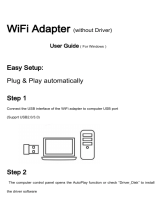Seite wird geladen ...

76 77
POLAROID XS100i BENUTZERHANDBUCH POLAROID XS100i BENUTZERHANDBUCH
EINFÜHRUNG
Vielen Dank, dass Sie sich für den Kauf einer Polaroid XS100i-Kamera entschieden haben. Wie geliefert, kann die XS100i
auf alle Arten von Helmen und jegliche Art von Lenkstangen oder Rohren mit einem Durchmesser zwischen ,75 und 1,4
Zoll angebracht werden. Alle dazu notwendigen Gurte, ineinander greifende Halterungsteile, USB-Kabel, Software und
natürlich die Kamera sind inklusive. Weitere tolle Halterungen wie z. B. Saugnäpfe und Board-Halterungen werden in
Kürze auf polaroidaction.com erhältlich sein.
PAKETINHALT
• Kamera
• Mini-USB zum USB-Kabel
• HDMI-Kabel
• Sicherheitsband mit Schnell-Unterbrechung
• Halterungsschloss
• Halterungsschloss-Schlüssel
• Handbuch
• Umhängebeutel mit Gürtelhaken
• Helmhalterung (alle Helmtypen)
• Lenkstangen-Halterung (alle Stangen mit einem Durchmesser von ,75 und 1,4 Zoll)
• Ausgewählte Halterungs-Hardware
WARNUNG & VORSICHTSMASSNAHMEN
Stellen Sie sicher, dass die Rückenabdeckung der XS100i vor der Nutzung zugedreht und komplett versiegelt ist. Wenn
Fremdobjekte oder Wasser in die Kamera eindringen, schalten Sie sie bitte aus. Weitere Nutzung könnte zu Verletzungen
führen. Wenn die Kamera fallen gelassen oder das Gehäuse beschädigt wurde, schalten Sie die Energiezufuhr bitte aus.
Weitere Nutzung könnte dauerhafte Schäden und/oder Personenschaden zur Folge haben. In der Kamera sind keine
vom Nutzer zu wartende Teile vorhanden: NICHT AUSEINANDER BAUEN! Platzieren Sie die Kamera nicht auf instabilen
Oberflächen. Dies könnte dazu führen, dass die Kamera herunterfällt oder umkippt, was Beschädigungen zur Folge haben
könnte. Im Falle von Reparaturbedarf besuchen Sie bitte polaroidaction.com, um weitere Kundenservice-Informationen zu
erhalten.
Eine Kamera ist ein Präzisions-Instrument. Lassen Sie sie nicht falleln, schlagen Sie nicht darauf oder wenden Sie beim
Umgang übermäßige Kraft an. Die Kamera könnte sich dann nicht mehr bedienen lassen. Lassen Sie die Kamera nicht
an Orten, wo sich die Temperatur signifikant erhöhen könnte, z. B. innerhalb eines Autos. Hohe Temperaturen könnten
das Gehäuse oder die internen Teile der Kamera ungünstig beeinflussen. Bevor Sie die Kamera bewegen, entfernen Sie
alle Leitungen und Kabel, andernfalls könnten diese beschädigt werden. Dies ist ein Extremsport-Video-Produkt. Bitte
seien Sie darauf bedacht, die Kamera nicht in einer festen Position aufzustellen, bei der Sie im Falle eines Unfalls in
Körperkontakt mit der Kamera gelangen können.
DIE BATTERIE LADEN
1. Schließen Sie den Mini-USB-Stecker des USB-Kabels in den USB-Miniport der Kamera.
2. Verbinden Sie den USB-Stecker mit dem USB-Port jedes Computers. Stellen Sie sicher, dass der PC angeschaltet
ist.
3. Das rote LED bleibt an, währen die Batterie lädt.
4. Das rote LED schaltet sich aus, sobald die Batterie vollständig aufgeladen ist.
5. Laden Sie die Batterie, bevor Sie die Kamera zum ersten Mal nutzen.
6. Es dauert etwa 3 Stunden, um die Kamera erstmals zu aufzuladen. Weitere Aufladungen werden 3 Stunden oder
weniger in Anspruch nehmen.
Weitere Informationen
Wenn die Batterieleistung niedrig ist, wird die Kamera dreimal vibrieren, um den niedrigen Batteriestand anzuzeigen. Die
Kamera wird zwei Sekunden lang vibrieren, um anzuzeigen, dass die Batterie leer ist. Wenn die Kamera gerade aufnimmt,
wird sie die Datei automatisch speichern und sich dann ausschalten.
Versuchen Sie NICHT die interne Batterie zu entfernen. Dadurch würde die Garantie außer Kraft treten und die Kamera
würde unter umständen beschädigt werden.
EINFÜHRUNG DER MICROSDKARTE
Die XS100i unterstützt Micro-SD-Karten bis zu 32 GB. Bei einer Rate von 4 GB pro
halber Stunde wird eine 32 GB-Karte ein FHD-Video etwa 4 Stunden lang aufnehmen
(1.080 p@30 fps oder 720 p@60 fps). Sollte keine Micro-SD-Karte in der Kamera sein,
wird das rote und grüne LED @ abwechselnd und fortdauernd aufleuchten.
Prüfen Sie, ob der Stromschalter der Kamera auf OFF steht. Führen Sie mit dem
Finger die Micro-SD-Karte (mit der bedruckten Seite nach oben) in den Micro-SD-
Kartensteckplatz 0 ein und halten Sie dabei den Rand der Karte mit der Öffnung für
den Kartensteckplatz 0 bündig.
Um die Micro-SD-Karte zu entfernen, pressen Sie die Karte nach innen und lassen los.

78 79
POLAROID XS100i BENUTZERHANDBUCH POLAROID XS100i BENUTZERHANDBUCH
Fassen Sie die Karte mit zwei Fingern an und ziehen Sie sie heraus.
Führen Sie eine Micro-SD-Karte niemals mit der bedruckten Seite nach unten ein. Indem Sie die Karte mit Gewalt in
dieser Position reindrücken, werden Sie sehr wahrscheinlich die Karte und/oder die Kamera beschädigen.
Eine neue Micro-SD-Karte sollte vor der Nutzung formatiert werden. Für weitere Instruktionen, wie Sie die Karte
formatieren sollen, verweisen wir auf den Bereich „Die Kamera an einen Computer/TV/HDTV anschließen".
DATUM UND ZEITEINSTELLUNG
Sie können die Uhrzeit der Kamera einstellen, indem Sie Software von XS100i
aktivieren, welche sich im Kamera-internem Speicher befindet.
Um die Kamerauhrzeit einzustellen
1. Geben Sie eine MicroSD-Kart mit mindestens 2 MB freien Speicher in die
Kamera ein.
2. Verbinden Sie die Kamera mit einem PC via USB über das USB-Mini-Kabel.
3. Drücken Sie auf den An-/Ausschalter, um die Kamera ANZUSCHALTEN.
4. Benutzen Sie den Dateimanager des Computers und öffnen Sie den Ordner
der MicroSD-Karte. Sie werden zwei Dateien sehen, eine namens „Polaroid
XS100I_win.exe“ für Windows und eine namens „Polaroid XS100I _mac.
app“ für Mac. Doppelklicken Sie auf die entsprechende Datei, um diese
zu öffnen.
5. Finden Sie „Datum und Uhrzeit“ und klicken Sie auf „Einstellen“.
6. Geben Sie das Datum und die Zeit manuell ein oder klicken Sie auf „Mit PC
synchronisieren“, um die Uhrzeit mit Ihrer PC-Uhrzeit festzulegen (prüfen
Sie, dass Ihre PC-Zeit und Ihr PC-Datum richtig sind).
7. Klicken Sie auf „Ok”, um die Einstellungen zu speichern.
8. Trennen Sie anschließend sofort Ihre Kamera vom PC, um das Datum und
die Zeit zu speichern.
ANBRINGEN DER KAMERAPANELABDECKUNG
Das wasserdichte Gehäuse erlaubt es, die Kamera bis zu 30 Fuß unter Wasser zu benutzen. Um die Kamera in nasser
Umgebung zu schützen, müssen Sie das Betriebs-Panel der Kamera mit der Panel-Abdeckung versiegeln.
1. Bringen Sie die Panel-Abdeckung an der Rückseite der Kamera (Abbildung 1) an, indem Sie das Panel-
Abdeckungsschloss in einer 12-Uhr-Position positionieren und den äußeren Ring der Panel-Abdeckung im
Uhrzeigersinn drehen (in Richtung von Pfeil Nr. 1), bis
zwei schwarze Kreise aufgestellt sind (Abbildung 2).
2. Nutzen Sie den Fingernagel und schieben Sie das
Panel-Abdeckungsschloss nach oben, in Richtung von
Pfeil Nr. 2.
3. Um die Panel-Abdeckung zu entfernen, machen Sie
einfach die Schritt 1 und 2 rückgängig.
Bei nicht ordnungsgemäßer Versiegelung Ihrer Kamera kann
es zu Lecken kommen, die Ihre Kamera beschädigen oder
zerstören können. Ihre Garantie deckt keine Wasserschäden
aufgrund Nutzernachlässigkeit ab.
Die Gummiversiegelung auf der Panel-Abdeckung formt eine wasserfeste Barriere dar, die die Kamera in nasser und
Unterwasser-Umgebung schützt. Diese Versiegelung muss sauber gehalten werden; eine Haar oder ein Sandkorn können
bereits ein Leck erzeugen, das Wasser in die Kamera eindringen lässt.
Nach der Benutzung im Salzwasser muss das Äußere des Produkts und die Versiegelung mit Süßwasser abgewaschen
werden, danach abtrocknen. Sollte das Salzwasser nicht abgewaschen werden, kann dies zur Korrosionsschäden
innerhalb der Kamera führen und aufgrund dessen können Schäden auftreten.
STROMZUFUHR AN/AUS
Um die Kamera ANzuschalten:
1. Drücken Sie und halten Sie den Power-Button gedrückt.
2. Die Kamera wird vibrieren und das grüne LED-Licht aufleuchten.
Um die Kamera Abzuschalten:
1. Drücken Sie und halten Sie den Power-Button.
2. Die Kamera wird zwei Sekunden vibrieren und das grüne LED-Licht wird sich ausschalten.
VIDEOAUFNAHME
Bevor Sie die Aufnahme starten, wählen Sie eine Video-Auflösung, indem Sie den Video-Auflösungsschalter betätigen. Es
gibt zwei HD-Optionen zur Auswahl: HD ((720 p
60 fps oder 720 p 30 fps) und FHD (Full HD 1080 p 30 fps oder 960 p 30 fps). Sie können die Auflösung ändern, indem
Sie die Einstellungen mit der XS100i-Software ändern.

80 81
POLAROID XS100i BENUTZERHANDBUCH POLAROID XS100i BENUTZERHANDBUCH
Es stehen zwei Methoden zur Verfügung, die Video-Aufnahmefunktion zu starten. Die Aufnahme ist um 1-2 Sekunden
verzögert, ein kurzes Vibrieren zeigt den Start der Aufnahme an. Die LED-Anzeige leuchtet ROT während der Aufnahme.
Methode 1: Egal, ob die Kamera AN- oder AUSgeschalten ist, schieben Sie den Aufnahme-Schalter von STOPP auf REC,
um die Aufnahme zu beginnen.
Methode 2: Wenn Ihre Kamera AUSgeschalten ist und der Aufnahmeschalter sich auf REC befindet, drücken und halten
Sie den Power-Button, um die Kamera anzuschalten und die Aufnahme wird gestartet.
Um die Aufnahme zu stoppen bewegen Sie den Aufnahme-Schalter von REC auf STOPP. Die Kamera wird kurz vibrieren
und die LED-Anzeige wird GRÜN aufleuchten, um anzuzeigen, dass die Aufnahme gestoppt wurde. Die Kamera geht
dann in den Standby-Modus über. Eine weitere Möglichkeit ist, den Power-Button gedrückt zu halten, um die Aufnahme
zu stoppen und die Kamera auszuschalten. Die Kamera wird zwei Sekunden lang vibrieren und das ROTE Licht wird sich
ausschalten.
Eine kleinere Video-Datei mit einer Größe von 432x240 (w/1080 p/720 p) oder 320x240 (w/960 p) wird zeitgleich erstellt,
wenn eine HD/FHD-Video-Datei aufgenommen wird. Die kleinere Video-Datei erlaubt effizienteres Hochladen des Inhalts
in soziale Medien und E-Mails. Das Wechseln der Video-Auflösung ist während der Video-Aufnahme deaktiviert.
Überprüfen Sie im Vorfeld, ob die Micro-SD-Karte genug Speicherplatz hat, um das Video zu speichern. Die Karte ist voll,
wenn die Kamera fünf Sekunden lang vibriert und das LED-Licht dauerhaft grün blinkt.
FOTOS MACHEN
Die XS100i-Kamera erlaubt Ihnen, Standbilder in der Größe 16 MP, 5 MP, 3 MP, und Hochqualitäts-VGA zu machen.
Um ein Standbild zu machen
1. Schalten Sie die Kamera an, indem Sie den Power-Button drücken.
2. Wenn die Kamera im Video-Aufnahmemodus ist, bewegen Sie den Aufnahmeschalter auf STOPP.
3. Nachdem die Kamera angeschalten wurde, drücken Sie den Power-Button, um ein Foto zu machen. Kurzes
Vibrieren und ein Aufblinken des grünen LED-Lichtes zeigt an, dass ein Foto aufgenommen wurde.
Die Standfoto-Funktion ist während der Video-Aufnahme deaktiviert.
Der Standard-Fotomodus ist „Einzelfoto". Der Burst-Modus macht eine Serie von 10 Fotoaufnahmen pro Sekunde, um
den „darf man nicht verpassen"-Moment einzufangen. Der Zeitraffer-Modus kann dazu verwendet werden, eine Serie an
Fotos in 5, 10, 30 oder 60 Sekunden-Intervallen zu machen. Um den Modus zu ändern, verweisen wir auf den Bereich
„Kamera-Einstellungen ändern".
Wenn die Speicherkarte voll ist, vibriert die Kamera fünf Sekunden lang und das Grüne LED-Licht blinkt dauerhaft.
EINSTELLUNGEN ZURÜCKSETZEN
Die Kamera-Einstellungen zurücksetzen
Drücken Sie den Reset-Button mit einem dünnen und stumpfen Objekt, um die Kamera-Einstellungen auf
Werkseinstellung zurückzusetzen.
AUTODREHUNG
Die XS100i verfügt über einen eingebauten G-Sensor, der in der Lage ist, die Kamera-Orientierung zu ermitteln.
Indem Sie Kamera im 90°-, 180°- oder 270°-Winkel zur Standardposition aufgestellt wird (siehe Bild rechts), wird
die aufgenommene Ansicht im gleichen Winkel gedreht. Dies erlaubt dem Nutzer, die Kamera in verschiedenen
Winkelpositionen aufzustellen, ohne eine gedrehte oder verkehrte Ansicht aufzunehmen.
Video-Auflösung 0° / 180° 90° / 270°
1080p 1920x1080 608x1080
960p 1280x960 720x960
720p 1280x720 416x720
Die Video-Auflösung wird auf 90° und 270° angepasst. Siehe unten stehende Tabelle.
Die Auto-Drehungsfunktion ist nur bei Video-Aufnahmen verfügbar, nicht bei Standfotos.
Stellen Sie die Kamera-Orientierung ein, bevor Sie mit der Aufnahme beginnen. Die Drehungsfunktion wird nicht durch
den Aufnahme-Vorgang aktiviert.
Sie können die Auto-Drehungsfunktion in den „Allgemeinen Einstellungen" mit der XS100i-Software deaktivieren.
VERBINDUNG MIT EINEM COMPUTER HERSTELLEN/SOFTWARENUTZUNG
Die Polaroid-Software wird automatisch installiert, wenn Sie Ihre Micro-SD-Karte zum ersten Mal in Ihrer XS100i-Kamera
verwenden. Bitte beachten Sie dabei die folgenden Schritte:
1. Vergewissern Sie sich, dass die XS100i ausgeschaltet ist

82 83
POLAROID XS100i BENUTZERHANDBUCH POLAROID XS100i BENUTZERHANDBUCH
2. Legen Sie die Speicherkarte in die XS100i ein
3. Schalten Sie die XS100i ein, indem Sie den An-/Ausschalter auf die On (REC)-Stellung schieben.
4. Die Anzeige vor dem Record-Knopf sollte mehrmals hintereinander abwechselnd rot und grün blinken und dann rot
bleiben.
5. Warten Sie circa fünf Sekunden und verbinden Sie die Kamera mit Ihrem Computer über ein kompatibles USB-
Kabel
6. Die Micro-SD-Karte sollte nun als Laufwerk auf Ihrem Computer angezeigt werden. Wenn Sie das Laufwerk öffnen,
sollte die Polaroid-Software dort vorliegen.
Hinweis für Mac-Nutzer: Bitte besuchen Sie polaroidaction.com, um die Mac-Version der XS100i-Software
herunterzuladen.
PROBLEMBEHEBUNG
Falls die Polaroid-Software nicht auf der Karte vorliegt, wiederholen Sie bitte die Schritte. Warten Sie nach dem Anschalten
der Kamera etwas länger, bis Sie diese mit dem Computer verbinden.
Dateien browsen und diese auf den PC übertragen
1. Klicke auf das „Dateien browsen"-Symbol und der Dateiordner wird aufpoppen; die gespeicherten Foto- und
Videodateien werden im Browser angezeigt.
2. Doppelklicken Sie auf die Foto- oder Videodatei, um eine Vorschau des Inhalts zu erhalten.
3. Kopieren oder bewegen Sie die Dateien auf Ihre PC-Festplatte, um
Sie auf Ihrem Computer zu speichern oder sie in sozialen Medien
oder in einer E-Mail zu teilen.
Die FHD/HD-Video-Dateien werden als ACTP0001.mov gespeichert.
432x240- oder 320x240-Videos werden zeitgleich im ACTP0001_thm.
mov-Format gespeichert.
Link zur Polaroid-Webseiten
Sie können weitere Informationen zu Polaroid Action erhalten, indem Sie
auf das Symbol oben in der Software klicken. Die Links werden Sie auf
unsere Webseite, Facebook und Twitter-Seiten weiterleiten.
ÄNDERUNG VON KAMERAEINSTELLUNGEN
Die XS100i-Kamera-Einstellungen können mit der Video-Kamera-Software
geändert werden. Klicken Sie einfach auf die Optionen im Foto-, Video- oder Allgemeinen Menü.
Im Foto-Menü klicken Sie auf „Foto"
um die gewünschte Fotoauflösung und den Modus auszuwählen. Der aktive Modus wird hervorgehoben.
Modus Option
Foto-Auflösung 16 MP, 5 MP, 3 MP, VGA
Foto-Modus Einzelaufnahme, Burst-Modus
(10-Rahmen/Sek.), Zeitraffer
Zeitraffer 5, 10, 30, 60 Sekunden
EINSTELLUNGEN VIDEOAUFLÖSUNG
Klicken Sie auf das „Video"-Menü, um die gewünschte Video-Auflösung auszuwählen. Der aktive Modus wird
hervorgehoben.

84 85
POLAROID XS100i BENUTZERHANDBUCH POLAROID XS100i BENUTZERHANDBUCH
Video Resolution Values
Modus Option
FHD-Auflösung 1080 p: 1920x1080 Pixel (16:9), 30 fps
(Standard)
960 p: 1280x960 Pixel (4:3), 30 fps
HD-Auflösung 720 p: 1280x720 Pixel (16:9), 60 fps
(Standard)
720 p: 1280x720 Pixel (16:9), 30 fps
EINSTELLUNGEN IM ALLGEMEINEN MENÜ
Klicken Sie auf das „Allgemeine"-Menü, um verschiedene Betriebseinstellungen für die Kamera festzulegen. Der aktive
Modus wird hervorgehoben.
Auswählbare Optionen:
Modus Option
TV Typ - PAL, NTSC
Auto-Power Aus Aus, 1-Min., 3-Min.
Auto-Bilddrehung An, Aus
Datum & Uhrzeit Datum, Uhrzeit, Synchronisation mit PC
Um die Kamera auf Standardeinstellungen zurückzusetzen, klicken Sie auf „Alles zurücksetzen".
ANSCHLUSS AN EINEN HDTV
Verbinden Sie Ihre XS100i-Kamera mit einem HDTV mit dem HDMI an Mini-HDMI-Kabel. Sobald die Kamera erfolgreich
angeschlossen wurde, erscheint das TV-Menü. Sie können die Vorschau ansehen, zurückspulen und Dateien löschen
sowie die Micro-SD-Karte über Ihren TV-Bildschirm formatieren.
Um die Kamera auszuschalten, müssen Sie zunächst die Verbindung der Kamera mit dem HDTV trennen. Stellen Sie
sicher, dass eine Micro-SD-Karte in der Kamera ist, andernfalls wird keine Karte auf dem TV-Bildschirm angezeigt. Es
werden keine Dateien auf dem TV-Bildschirm angezeigt, wenn sich keine auf der Micro-SD-Karte befinden.
Fotos mit dem TV machen
1. Drücken und halten Sie den Power-Button, bis das TV-Menü erscheint.
2. Drücken Sie kurz den Power-Button, um einen Vorschau-Modus auszuwählen.
3. Schieben Sie den Aufnahme-Schalter auf STOPP.
4. Drücken Sie den Power-Button zweimal, um einen Foto-Vorschau-Modus einzugeben.
5. Drücken Sie den Power-Button, um Fotos zu machen.
Videoaufnahme mit dem TV
1. Drücken und halten Sie den Power-Button, bis das TV-Menü erscheint.
2. Drücken Sie kurz den Power-Button, um einen Vorschau-Modus auszuwählen.
3. Schieben Sie den Aufnahme-Schalter auf REC.
4. Drücken Sie den Power-Button zweimal, um den Video-Vorschau-Modus einzugeben.
5. Drücken Sie den Power-Button, um die Aufnahme zu starten; drücken Sie ihn erneut, um die Video-Aufnahme zu

86 87
POLAROID XS100i BENUTZERHANDBUCH POLAROID XS100i BENUTZERHANDBUCH
stoppen oder bewegen Sie den Aufnahme-Schalter auf STOPP. Die Kamera wird dann den Foto-Modus eingeben.
Hinweis: Sie können den Aufnahme-Schalter nutzen, um zwischen dem Video- und Foto-Vorschau-Modus zu wechseln.
Fotodateien auf dem TV zurückspulen
1. Drücken und halten Sie den Power-Button, bis das TV-Menü erscheint.
2. Drücken Sie den Power-Button kurz, um den Foto-Abspiel-Modus zu wählen.
3. Drücken Sie den Power-Button zweimal, um den Foto-Abspiel-Modus einzugeben.
4. Wählen Sie die gewünschte Foto-Datei, die Sie ansehen möchten:
a) Bewegen Sie den Aufnahme-Schalter auf REC und drücken Sie kurz den Power-Button, um die vorherige Datei
zu sehen.
b) Bewegen Sie den Aufnahme-Schalter auf STOPP und drücken Sie kurz den Power-Button, um die nächste Datei
anzuzeigen.
5. Drücken Sei den Power-Button zweimal, um die Slide-Show zu starten und drücken Sie dann erneut Stopp.
6. Drücken und halten Sie den Power-Button gedrückt, um im Bearbeiten-Menü eine Eingabe zu machen.
Video-Dateien auf dem TV zurückspulen
1. Drücken und halten Sie den Power-Button, bis das TV-Menü erscheint.
2. Drücken Sie den Power-Button kurz, um den Video-Abspiel-Modus zu wählen.
3. Drücken Sie den Power-Button zweimal, um den Video-Abspiel-Modus einzugeben.
4. Wählen Sie die gewünschte Video-Datei, die Sie ansehen möchten:
a) Bewegen Sie den Aufnahme-Schalter auf REC und drücken Sie kurz den Power-Button, um die vorherige Datei
zu sehen.
b) Bewegen Sie den Aufnahme-Schalter auf STOPP und drücken Sie kurz den Power-Button, um die nächste Datei
anzuzeigen.
5. Drücken Sei den Power-Button zweimal, um das Abspielen des Videos zu starten.
6. Wenn das Video abgespielt wird, drücken Sie einmal kurz den Power-Button für Pause und zweimal kurz für
Fortfahren.
7. Drücken und halten Sie den Power-Button gedrückt, um im Bearbeiten-Menü eine Eingabe zu machen.
Löschen von Foto- und/oder Video-Dateien auf dem TV
Sie können einzelne Dateien oder alle Foto- und Video-Dateien auf der Micro-SD-Karte löschen.
Um alle Dateien zu löschen
1. Drücken Sie den Power-Button und halten Sie ihn gedrückt, bis das TV-Menü erscheint.
2. Drücken Sie kurz den Power-Button, um den Foto- oder Video-Abspiel-Modus auszuwählen.
3. Drücken Sie den Power-Button zweimal, um eine Eingabe im Foto- oder Video-Rückspul-Modus zu machen.
4. Wählen Sie die gewünschte Foto- oder Video-Datei, die gelöscht werden soll.
5. Drücken und halten Sie den Power-Button gedrückt, um im Bearbeiten-Menü eine Eingabe zu machen.
6. Drücken Sie kurz den Power-Button, um „Dieses Bild/Video löschen" oder „Alle" auszuwählen.
7. Drücken Sie den Power-Button zweimal, um „Dieses Bild/Video löschen" oder „Alle" auszuwählen.
8. Drücken Sie kurz den Power-Button, um „Ja" auszuwählen.
9. Drücken Sie den Power-Button zweimal zur Bestätigung.
Formatierung der Micro-SD-Karte auf dem TV
1. Drücken und halten Sie den Powerbutton 0, bis das TV-Menü erscheint.
2. Drücken Sie kurz den Power-Button, um den Foto- oder Video-Abspiel-Modus auszuwählen.
3. Drücken Sie den Power-Button zweimal, um eine Eingabe entweder im Foto- oder Video-Rückspul-Modus zu
machen.
4. Drücken und halten Sie den Power-Button gedrückt, um im Bearbeiten-Menü eine Eingabe zu machen.
5. Drücken Sie kurz den Power-Button, um „Format" auszuwählen.
6. Drücken Sie den Power-Button zweimal, um eine Eingabe auf der „Format"-Benutzeroberfläche zu machen.
7. Drücken Sie kurz den Power-Button, um „JA" auszuwählen und im Anschluss zweimal den Power-Button, um die
Formatierung zu bestätigen. Die Micro-SD-Karte wird formatiert.
Verwendung von WLAN
Kurze Einführung in die XS100i WLAN-Apps: Für Ihre Polaroid XS100i Action Camera stehen zwei Apps zur Verfügung:
1. Remote App – Bietet Ihnen die volle Kontrolle über Ihre Kamera mittels drahtloser Verbindung über Mobilgerät
oder Tablet mit iOS oder Android. Dabei können Sie Ihre Kameraeinstellungen überprüfen/ändern, Videoaufnahmen
starten oder anhalten, über Ihr Smart Device entweder fotografieren oder das Smart Device als Bildsucher im
Vorschaumodus während der laufenden Aufnahmen einsetzen (Live Streaming).
2. File APP – Mit dieser App können Sie die auf Ihrer Kamera gespeicherten Dateien durchsuchen und Fotos
und Videos auf Ihrem iOS- oder Android-Mobilgerät ansehen. Sie können diese dann auf Ihr Smart Device
herunterladen und Datei(en) zum Teilen auf You Tube, Facebook etc. auswählen.
Anmerkungen:
1) Bei Videoaufnahmen werden die Funktionen Livestreaming, Abspielen und Überspülen vorübergehend deaktiviert. Zum
Reaktivieren dieser Funktionen versetzen Sie Ihre Kamera in den Standby-Modus.
2) Beim Live-Streaming tritt eine Wiedergabeverzögerung von 1-2 Sekunden auf. Dies ist normal.
3) Bei Verwendung der Funktion G-Sensor kann diese unter Umständen in der Liveansicht nicht vorhanden sein, die
Aufnahme findet aber bei angeschaltetem G-Sensor statt.

88 89
POLAROID XS100i BENUTZERHANDBUCH POLAROID XS100i BENUTZERHANDBUCH
4)Bei Aufnahmen über die App wird auf Ihrer Speicherkarte nur eine einzige Datei anstatt dualer Dateien angelegt. Die
Datei wird mit der voreingestellten Größe erstellt (1080p, 960p, 720p).
5) Sie lässt sich am besten kontrollieren Sie Ihre Kamera über das App in einem Abstand von 25 '(8M) ohne Einmischung
in zwischen den Geräten.
6) Der Ton wird auf Video aufgezeichnet werden, aber bei der Aufnahme von Videos oder das Betrachten der Wiedergabe
via App gibt es kein Ton zu hören sein
WLAN an/abschalten
1. Zum Einschalten drücken Sie den Anschaltknopf der Kamera und halten Sie diesen gedrückt.
2. Zum Einschalten der Internetverbindung drücken Sie entweder den Anschaltknopf an der Kamera oder an der
Rückseite des Geräts. Nach einer kurzen Vibration leuchtet die blaue LED zum Zeichen, dass die WLAN-Verbindung
aktiviert wird. Dies wird 10-20 Sekunden in Anspruch nehmen. Sobald die WLAN-Funktion aktiv ist, blinkt die blaue
Leuchte.
3. Zum Abschalten des WLANs drücken Sie wiederum entweder den Anschaltknopf an der Kamera oder an der
Rückseite des Geräts. Die Kamera vibriert kurz und das WLAN schaltet sich ab.
Achtung: Durch eine aktive WLAN-Verbindung wird der Akku Ihrer Kamera stark beansprucht. Schalten Sie die Funktion
daher bei Nichtgebrauch ab.
Kamera über Apps mit dem Smart Device verbinden
1. Suchen Sie nach Polaroid XS100i Action im App-Store. Die Apps für Android und iOS finden Sie auf Google Play
oder Itunes. Es stehen zwei Apps zum Download bereit, Remote und File. Eine Downloadanleitung finden Sie auch
auf Polaroidaction.com.
2. Downloaden und installieren Sie die Apps auf Ihrem Smart Device (Telefon oder Tablet).
3. Schalten Sie Ihr WLAN an.
4. Gehen Sie auf die Netzwerkeinstellungen Ihres Mobilgeräts oder Tablets und wählen Sie die WLAN-Einstellungen
aus. Suchen Sie das Netzwerk und klicken Sie auf „PolaroidXS100I“.
5. Geben Sie das Password „123456789” ein – Sie sind jetzt mit Ihrer Kamera verbunden.
6. Öffnen Sie die Apps – Sie haben jetzt die volle Kontrolle über Ihre XS100i Action Camera.
Kamera über WLAN mit dem Computer verbinden
1. Schalten Sie ihr WLAN an.
2. Gehen Sie auf die Netzwerkeinstellungen Ihres PCs und wählen Sie die WLAN-Einstellungen aus. Suchen Sie das
Netzwerk und klicken Sie auf „PolaroidXS100I“.
3. Geben Sie das Password „123456789” ein – Sie sind jetzt mit Ihrer Kamera verbunden.
4. Öffnen Sie Ihren Internetbrowser und geben Sie “192.168.1.2” oder "Polaroid.action" in die Adressleiste ein. Sie
können jetzt die auf Ihrer Kamera gespeicherten Dateien oder die Liveansicht Ihrer Kamera ansehen.
Kamera mit dem Smart Device (Browser) verbinden
1. Schalten Sie ihr WLAN an.
2. Gehen Sie auf die Netzwerkeinstellungen Ihres Mobilgeräts und wählen Sie die WLAN-Einstellungen aus. Suchen
Sie das Netzwerk und klicken Sie auf „PolaroidXS100I“.
3. Geben Sie das Password „123456789” ein – Sie sind jetzt mit Ihrer Kamera verbunden.
4. Öffnen Sie Ihren Internetbrowser und geben Sie “192.168.1.2” oder "Polaroid.action" in die Adressleiste ein. Sie
können jetzt die auf Ihrere Kamera gespeicherten Dateien oder die Liveansicht Ihrer Kamera ansehen.

90 91
POLAROID XS100i BENUTZERHANDBUCH POLAROID XS100i BENUTZERHANDBUCH
BEFESTIGUNGSZUBEHÖR
13
11
12
1
2
3
4
5
6
7
8
9
10
11
12
13
1. Langer Befestigungsgurt 2. Helm-Halterung 3. Kurzer Befestigungsgurt
4. Kugelgelenk 5. Kugelgelenk (L) 6. Selbstklebende Halterung (für Helme)
7. Selbstklebende Halterung (für Passstück) 8. Sicherheitssband 9. Passstück
10. Schlüssel für das Halterungs-Schloss 11. Kugelgelenk-Mutter 12. Halterungs-Schloss
13. Fahrrad-Halterung
METHODEN ZUR KAMERABEFESTIGUNG
Das versatile XS100i Befestigungssystem mit Halterungsschloss ermöglicht es Ihnen, Ihre XS100i in allen Situationen zu
nutzen. Mit dem beiliegenden Helm- und Lenkstangen-Halterungssystem können Sie die Kamera an allen Helmtypen wie
z. B. Fahrrad- (belüftet), Motorrad-, Ski-, Skydive-, Wildwasser-Rafting-Helme usw. oder der Lenkstange von Fahrrädern,
Jet-Skis, 4x4 ATV, Motorrädern sowie an Skistöcken befestigen. Das Halterungs-Schloss-System ermöglicht es Ihnen, die
Kamera leicht zu entfernen und neu zu befestigen. Besuchen Sie polaroidaction.com für weitere Informationen zu tollen
Halterungssystemen.
Sicherheitsband mit Schnelllöse-Funktion
damit Sie sich sicherer fühlen ist ein Sicherheitsband inklusive. Um es zu nutzen...
1. Wickeln Sie das eine Ende des Sicherheitsbandes durch die Riemenöffnung Ihrer Kamera. Sie können eine Nadel
verwenden, um das Band durch das Loch zu fädeln.
2. Befestigen Sie das andere Ende an der Riemenöffnung der verwendeten Halterung oder an einem anderen
sicheren Platz.
3. Klammern Sie beide Enden fest, wenn die Kamera befestigt ist.
Anbringung des Halterungs-Schlosses an die XS100i
1. Passen Sie die Schraube des Halterungs-Schlosses in das
Stativgewinde der Kamera ein.
2. Drehen Sie die Schraube des Halterungs-Schlosses so lange fest,
bis sie fest sitzt. Sie können dies manuell unter Verwendung
des eingebauten dreieckigen Schraubenschlüssels oder mit dem
Schlüssel des Halterung-Schlosses vornehmen; die Entriegelungs-
Arme des Halterungsschlosses sollten nun der Kamera-Vorderseite
gegenüber stehen.

92 93
POLAROID XS100i BENUTZERHANDBUCH POLAROID XS100i BENUTZERHANDBUCH
Anbringung der Helmgurte an der Helm-Halterung
1. Wählen Sie einen passenden Gurt aus, um die Kamera auf
verschiedenen Helmtypen zu befestigen. Sie nutzen beispielsweise
den kurzen Halterungs-Gurt für Fahrrad-Helme und den mittleren
Halterungsgurt für Motorrad-Helme.
2. Entfernen Sie die beiden Gurtklemmen vom Gurt.
3. Es befinden sich drei Öffnungen an jeder Seite der Helmhalterung.
Wickeln Sie den Gurt durch von unten durch die innere Öffnung (dem
Zentrum am nächsten) (Schritt 1).
4. Führen Sie den Gurt von oben durch die Gurtklemme (Schritt 2).
5. Führen Sie den Gurt von oben in die mittlere Öffnung (Schritt 3).
6. Befestigen Sie den Gurt und wiederholen Sie Schritt 1-4 auf der
anderen Seite.
Befestigung der Helm-Halterung auf einem Helm mit Lüftungsöffnungen
1. Wählen Sie eine Helmhalterung mit passender Gurtlänge.
2. Befestigen Sie die einseitig selbstklebende Halterung auf der Basis der
Helmhalterung. Nutzen Sie die doppelseitig selbstklebende Halterung,
um die Halterung permanent am Helm zu sichern.
3. Lösen und trennen Sie die Kugelgelenk-Mutter von der Helmhalterung.
4. Führen Sie das Kugelgelenk durch die Kugelgelenk-Mutter und dann
in die Halterungsfassung ein. Sie sollten dann einen lauten Klick hören und im Anschluss die Kugelgelenk-Mutter
anziehen.
5. Führen Sie den Gurt der Helmhalterung durch die Öffnungen des Fahrrad-Helms und zurück durch die Gurtklemme.
6. Ziehen Sie den Gurt an.
7. Wiederholen Sie dies am anderen Gurtende, bis die Helmhalterung fest am Helm sitzt.
8. Befestigen Sie das Halterungs-Schloss und die Kamera am Kugelgelenk-Sockel. Stellen Sie sicher, dass
Kugelgelenk-Mutter des Halterungs-Schlosses sicher angezogen ist.
9. Das Kugelgelenksystem erlaubt Ihnen, den Winkel Ihrer Kamera zu ändern. Lösen Sie einfach die Mutter, justieren
Sie die Kamera und ziehen Sie die Mutter wieder an.
Befestigung der Helm-Halterung auf einem nicht-belüfteten Helm (Motorrad)
1. Befestigen Sie die Helm-Halterung auf dem Helm, indem Sie die doppelseitig selbstklebende 3M®-Halterung
anbringen. Verwenden Sie eine Kombination aus Helm-Halterung und Passstücke mit Gurten; dies stellt eine
zusätzliche Sicherung des Halterungssystems dar.
2. Wählen Sie eine Helm-Halterung mit passender Gurtlänge aus.
3. Lösen und entfernen Sie die Kugelgelenk-Mutter von der Helm-Halterung.
4. Führen Sie das Kugelgelenk durch die Kugelgelenk-Mutter und dann in die Helm-Halterungs-Fassung ein. Sie
sollten dann einen lauten Klick hören und im Anschluss die Kugelgelenk-Mutter anziehen.
5. Befestigen Sie die doppelseitig selbstklebende Halterung an der Basis der Helm-Halterung und am Passstück.
6. Befestigen Sie die Helm-Halterung an einer Seite des Helms.
7. Führen Sie den Gurt auf die andere Seite des Helms, durch die Öffnung des Passstückes und zurück auf die
ursprüngliche Seite des Helms.
8. Befestigen Sie den Gurt mit der Gurtklemme.
9. Wiederholen Sie dies mit dem anderen Gurtende, bis die Helmhalterung fest am Helm befestigt ist.
10. Befestigen Sie das Halterungs-Schloss und die Kamera am Kugelgelenk-Sockel. Stellen Sie sicher, dass
Kugelgelenk-Mutter des Halterungs-Schlosses sicher angezogen ist.
11. Das Kugelgelenksystem erlaubt Ihnen, den Winkel Ihrer Kamera zu ändern. Lösen Sie einfach die Mutter, justieren
Sie die Kamera und ziehen Sie die Mutter wieder an.
Tipps für eine sichere Befestigung
Wenn die Gurte nicht praktisch sind, können auch die selbstklebenden 3M®-Pads verwendet werden, um die Halterung
auf glatten Oberflächen wie Motorrad-Helmen zu befestigen. Machen Sie sich keine Sorgen, dass der Selbstkleber
den Helm beschädigt; Sie können die Pads sehr einfach entfernen, indem sie Hitze ausgesetzt werden (z. B. einem
Haartrockner). Um beste Ergebnisse zu erzielen, reinigen Sie zunächst die Helmoberfläche an der Stelle gründlich, wo
das Pad angebracht werden soll. Bringen Sie das Pad eine Nacht vor Nutzung fest am Helm an. Die Trocknungsdauer
erhöht die selbstklebende Wirkung. Für ultimative Kamera-Unterstützung nutzen Sie die Gurte und die selbstklebenden
3M®-Pads.
Anbringung an einer Lenkstange oder einem Stock (zwischen ,75 und 1,4 Zoll im Durchmesser)
1. Lösen Sie beide Fahrrad-Halterungsschrauben.
2. Bringen Sie die Fahrradhalterung am Lenkrad oder Stock an und ziehen Sie die Schrauben fest, bis die Halterung
fest und gesichert ist.
3. Lösen und entfernen Sie die Kugelgelenk-Mutter von der Fahrrad-Halterung.
4. Führen Sie das Kugelgelenk durch die Kugelgelenk-Mutter und dann in das Fahrrad-Halterungs-Fassung ein. Sie
sollten dann einen lauten Klick hören und im Anschluss die Kugelgelenk-Mutter anziehen.

94 95
POLAROID XS100i BENUTZERHANDBUCH POLAROID XS100i BENUTZERHANDBUCH
5. Befestigen Sie das Halterungs-Schloss und die Kamera am Kugelgelenk-Sockel. Stellen Sie sicher, dass
Kugelgelenk-Mutter des Halterungs-Schlosses sicher angezogen ist.
6. Das Kugelgelenksystem erlaubt Ihnen, den Winkel Ihrer Kamera zu ändern. Lösen Sie einfach die Mutter, justieren
Sie die Kamera und ziehen Sie die Mutter wieder an.
PROBLEMBEHEBUNG
PROBLEME
1 Die LED blinkt und die
Kamera schaltet sich ab.
2 Die Kamera lässt sich n
icht anschalten.
Das rote LED-Licht blinkt
während der Aufnahme.
Es lassen sich keine Foto-
oder Videoaufnahmen
machen (grünes LED blinkt)
Es lassen sich keine Foto-
oder Videoaufnahmen
machen (rotes LED blinkt)
Es wird keine
Wechselplatte gefunden,
nachdem die Kamera mit
einem Computer
verbunden wurde.
URSACHEN
Die Batterie ist
schwach.
Die Batterie ist schwach.
Speicherplatz ist voll.
1 Die Micro-SD-Karte
ist nicht eingeführt.
2 Die Karte ist nicht formatiert.
Verbindungsfehler
LÖSUNGEN
Laden Sie die Batterie
auf.
Laden Sie die Batterie auf.
Ersetzen Sie die
Speicherkarte mit einer
neuen.
1 Führen Sie die Micro-SD-
Karte ein.
2 Formatieren Sie die
Micro-SD-Karte.
1 Stellen Sie die Sicherheit
der Kabelverbindungen
fest und starten Sie den
Computer neu, falls nötig.
2. Versuchen Sie einen
anderen USB-Port am
Computer.
SPEZIFIKATIONEN
Optik
1/2,5" 5 MP CMOS-Bildsensor
Ultrascharfe F2.8 Fixed Focus-Glasobjektiv
Lichtempfindlichkeit: >1,4 V/lux-sec
Dynamischer Umfang: >65 db
Weißausgleich, ISO, Scene: Auto
Belichtungs-Auto-Kontrolle: Auto
170 Grad Ultra-Weitwinkelobjektiv
Dateiformat: Video- H.264 MPEG4, PHOTO-JPEG
Video (NTSC/PAL)
HD-Auflösung
*1080 p: 1920 x 1080 p / 30 FPS / 16:9
*960 p: 1280 x 960 P / 30 FPS / 4:3
*720 p:1280 x 720 / 60 FPS (Zeitlupe) / 16:9
*720 p: 1280 x 720 / 30 FPS/ 16:9
Foto
Auflösung 16 MP, 5 MP, 3 MP, VGA
Fotomodus: Single / Stoß (x10) / Zeitraffer (5,10,30,60)
WiFi
Baujahr: Ja
iOS und Android Apps verfügbar: Ja
IEEE 802.11 b/g/n
Mikrofon/Audio
Mono, 48 KHZ, AGC-Kompression, Auto-Lautstärkeregelung
Audio-Format: ADPCM
Speicherungs-/Aufnahmezeit
32 MB interner Speicher
Micro SD - Bis zu 32 GB
Batterie/Laden
1.200 MAH eingebaute Batterie (ca. 2,5 Stunden Nutzungsdauer)
Sonstiges
G-Sensor (Auto-Drehung): Ja
Auto- Power-Abschalten: aus/1 Min / 3 Min
Dualdatei-Aufzeichnung: Ja
Vibriert: Ja
Anti-Erschütterung: Ja
Inputs/Outputs
USB 2.0, HDMI
Gehäuse

96 97
POLAROID XS100i BENUTZERHANDBUCH POLAROID XS100i BENUTZERHANDBUCH
IPX8: Wasserdicht bis zu 10 Metern
Metalisches & kristallklares Finishing
Hohe Stoß- und Erschütterungsfeste
Betriebssystem
Windows 7/XP SP3 /Vista und neuer, Mac 10.5 oder neuer
Größe: 108*42*42.4mm
Gewicht: 4,8 oz
FCCERKLÄRUNG
Dieses Gerät entspricht Abschnitt 15 der FCC-Bestimmungen. Die Bedienung unterliegt den beiden folgenden
Bedingungen:
(1) das Gerät darf keine schädlichen Störungen verursachen; und
(2) das Gerät muss den Empfang von Störungen zulassen, einschließlich von Störungen die einen ungewünschten Betrieb
verursachen können.
Die Ausrüstung wurde getestet und die Übereinstimmung mit den Einschränkungen für digitale Geräte der Klasse B
gemäß Abschnitt 15 der FCC-Bestimmungen wurde festgestellt. Diese Einschränkungen dienen dem angemessenen
Schutz gegen schädliche Störungen bei einer Installation zu Hause. Die Ausrüstung generiert und nutzt Radiofrequenz-
Energie und kann diese auch ausstrahlen. Falls nicht entsprechend den Anweisungen installiert und genutzt, kann das
Gerät Radio-Kommunikation stören. Jedoch besteht keine Garantie, dass nicht trotzdem bei ordnungsgemäßer Installation
eine Störung auftritt. Sollte eine schädliche Störung beim Radio- oder Television-Empfang auftreten, welche durch das An-
und Ausschalten der Ausstattung behoben werden kann, wird dem Nutzer geraten, die Störung durch eine oder mehrere
der folgenden Maßnahmen zu korrigieren:
Richten oder platzieren Sie die Empfänger-Antenne neu.
Erhöhen Sie den Abstand zwischen Ausrüstung und Empfänger.
Schließen Sie Gerät und Empfänger an unterschiedliche Netzleitungen an.
Bitten Sie einen Händler oder erfahrenen Radio-/TV-Techniker um Hilfe.
Die Nutzung eines geschirmten Kabels ist erforderlich, um mit den Klasse-B-Einschränkungen in Unterabschnitt B von Teil
15 der FCC-Bestimmungen konform zu sein.
Nehmen Sie keinerlei Änderungen an der Ausrüstung vor, es sei denn dies wird ausdrücklich im Nutzerhandbuch erwähnt.
Sollten solche Änderungen vorgenommen werden, müssten Sie unter Umständen den Betrieb der Ausrüstung einstellen.
Bitte beachten:
Wenn statische Elektrizität oder Elektromagnetismus den Datentransfer auf halbem Wege unterbrechen (Fehlgeschlagen),
starten Sie die Anwendung neu oder schließen das Kommunikationskabel (USB, usw.) erneut an.
RECHTLICHER HINWEIS
Handelsmarken-Information
Microsoft® und Windows® sind in den USA registrierte Handelsmarken der Microsoft
Corporation.
Pentium® ist eine registrierte Handelsmarke der Intel Corporation.
iPhone®, iPad® und Macintosh® sind Handelsmarken der Apple Inc.
MicroSD™ ist eine Handelsmarke, die von SD Card Association unterhalten wird.
Andere Namen und Produkte stellen eventuelle Handelsmarken ihrer jeweiligen Eigentümer dar.
Produktinformation
Produktdesign und Spezifikationen unterliegen Änderungen ohne vorherige Nachricht. Dies umfasst grundlegende
Produkt-Spezifikationen, Software und das Nutzerhandbuch. Dieses Nutzerhandbuch stellt ein allgemeines
Referenzhandbuch für dieses Produkt dar.
Das Produkt und Zubehör, das mit der XS100i-Kamera geliefert wird, könnte von dem im Handbuch beschriebenen
abweichen. Dies lässt sich damit begründen, dass verschiedene Einzelhändler oftmals leicht abweichende Produkte und
Zubehör beifügen, um Marktbedürfnisse, demografische Kundenmerkmale und geografische Präferenzen abzudecken.
Die Produkte variieren oft von Einzelhändler zu Einzelhändler, insbesondere bei Zubehör wie Ladegeräte, Speicherkarten,
Kabel, Taschen, Halterungszubehör und Sprachunterstützung. Fallbedingt spezifiziert ein Einzelhändler auch eine einzelne
Produktfarbe und -erscheinung. Wir bitten Sie, Ihren Händler für genaue Produktdefinitionen und beigefügtes Zubehör zu
kontaktieren.
Die Illustrationen in diesem Nutzerhandbuch dienen ausschließlich Erklärungszwecken und können unter Umständen vom
aktuellen Design Ihrer Kamera abweichen.
PLR IP Holdings, LLC und seine Lizenznehmer und Tochtergesellschaften unterstützen Initiativen für elektronischen Abfall
in vollem Maße. Als verantwortlicher Hüter der Umwelt, und um Verstöße der vorhandenen Gesetze zu vermeiden, sollte
dieses Produkt in Übereinstimmung aller geltenden Vorschriften Ihrer Wohngemeinde entsorgt werden. Bitte informieren
Sie sich bei den örtlichen Behörden oder dem Händler, von dem Sie den Artikel bezogen haben, über den Ort an dem Sie
das Produkt ordnungsgemäß entsorgen können.
Sie können auch unsere Webseite (www.polaroid.com) besuchen, um die geltenden Gesetze Ihrer Gemeinde und

99
POLAROID XS100i MANUAL DEL USUARIO
98
POLAROID XS100i BENUTZERHANDBUCH
Sammelstellen in Ihrem Umkreis zu erfahren.
Wenn Ihr elektronisches Gerät über einen interenen Speicher verfügt, auf dem persönliche oder vertrauliche Daten
gespeichert sein könnten, sollten Sie eventuell vor der Entsorgung einen Datenlöschungsprozess durchführen, um einen
Zugriff auf Ihre Daten von Dritten zu vermeiden.
Polaroid, Polaroid & Pixel, Polaroid Classic Border Logo, und Polaroid Color Spectrum sind Marken von PLR IP Holdings,
LLC und werden unter Lizenz verwendet. PLR IP Holdings, LLC ist nicht der Hersteller dieses Produkts und bietet keine
Herstellergarantie oder Herstellerunterstützung für dieses Produkt.
|Vertrieb: C&A Licensing LLC, 2 Bergen Turnpike, Ridgefield Park, NJ 07660 USA
© 2013 Alle Rechte vorbehalten
GEBILDET IN CHINA
Eigenschaften, Spezifikationen und Aussehen können ohne Vorankündigung geändert werden.
www.polaroidaction.com
PARTES DE LA CÁMARA
1. Encendido/Botón del obturador
2. Indicador LED
3. Interruptor de grabación
4. Lente
5. Ranura de tarjeta MicroSD
6.Indicador LED WiFi
7. Puerto HDMI
8. Interruptor de resolución de vídeo
9. Puerto USB
10. Botón de reajuste
11. WiFi Botón de encendido (situado en la cámara)
12. Cubierta del panel de la cámara
13. WiFi Botón de encendido (situado en la cubierta)
1/73